複数のApple IDを同じ端末で利用する方法とそのデメリット
同じ端末で複数のApple IDを使用することは、仕事用とプライベート用のアカウントを分けるなど、さまざまな理由で便利です。しかし、この方法にはメリットとデメリットがあり、適切な管理と注意が必要です。この記事では、複数のApple IDを同じ端末で利用する際の利点と課題、具体的な注意点について詳しく解説します。
Part 1:Apple ID 複数アカウントを同じ端末で使う方法
Apple IDを複数アカウントで使い分ける方法について説明します。この手順を実行することで、同じ端末で異なるApple IDを利用し、iCloudやApp Storeなどのサービスにアクセスすることができます。以下に、具体的なステップを紹介します。
ステップ1: 設定アプリを開く

ステップ2: 現在のApple IDからサインアウト
- 1: 設定画面の一番上にあるあなたの名前(Apple ID)をタップします。

- 2: 画面の下部にスクロールし、「サインアウト」をタップします。

- 3: Apple IDのパスワードを入力して「オフにする」をタップします。

- 4: 「サインアウト」を再度タップして確認します。
- 5: 必要に応じて、ローカルに保存したデータ(連絡先、カレンダーなど)をデバイス上に残すかどうかを選択します。

ステップ3: 新しいApple IDでサインイン
- 1: 設定アプリに戻り、最上部にある「iPhoneにサインイン」をタップします。
- 2: 新しいApple IDとパスワードを入力します。
- 3: 「サインイン」をタップして、必要な認証プロセス(2要素認証など)を完了します。
認証が成功すると、端末が新しいApple IDにリンクされ、iCloudやApp Storeなどのサービスに再度アクセスできるようになります。
ステップ4: 必要に応じてApple IDを切り替える
- 1: 再度Apple IDを切り替えたい場合、同じ手順で現在のApple IDからサインアウトします。
- 2: サインアウトが完了したら、再び「iPhoneにサインイン」をタップし、別のApple IDでサインインします。
- 3: 必要に応じて、このプロセスを繰り返すことで、複数のApple IDを使い分けることができます。
Part 2: 同じ端末で複数のApple IDを使うメリット/デメリット
同じ端末で複数のApple IDを使用することには、メリットとデメリットの両方があります。これにより、ユーザーはさまざまな状況に応じてApple IDを使い分けることができますが、一方で管理の煩雑さやセキュリティ上の課題も生じる可能性があります。以下に、具体的なメリットとデメリットを詳しく説明します。
メリット
データの分離
仕事用とプライベート用でApple IDを分けることで、それぞれのデータが独立し、情報漏洩のリスクを低減できます。
異なるサービスの利用
仕事用のApple IDでビジネス関連のアプリやサービスを利用し、プライベート用のApple IDで個人的なアプリやサービスを利用することが可能です。
アプリの利用制限
子供用のApple IDを作成し、使用制限を設定することで、安全にデバイスを利用させることができます。
複数のデバイスとの連携
例えば、iPadは仕事用、iPhoneはプライベート用など、異なるデバイスで異なるApple IDを使い分けることができます。
デメリット
複雑な管理
複数のApple IDを管理することは設定が複雑になり、特にアプリやサービス間の同期やアクセス許可の管理が面倒になることがあります。
iCloudストレージの分散/ストレージ容量の消費
各Apple IDごとにiCloudストレージが分散されるため、データ保存のために追加のストレージ容量を購入する必要が生じることがあります。
セキュリティのリスク
複数のアカウントを管理する手間が増え、パスワードの管理や二要素認証の設定など、セキュリティリスクが高まる可能性があります。
アプリの購入履歴の管理
複数のApple IDでアプリを購入すると、どのアカウントでどのアプリを購入したかの履歴管理が複雑になります。また、アプリの再ダウンロードやアップデート時に問題が発生することもあります
Part 3:同じ端末で複数のApple IDを利用する際の注意点
データのバックアップと同期
複数のApple IDを利用する場合、それぞれのアカウントでバックアップと同期を管理する必要があります。例えば、仕事用とプライベート用のApple IDを分けている場合、どちらのアカウントでどのデータをバックアップするかを明確にすることが重要です。また、異なるApple ID間でデータが自動的に同期されないため、必要なデータが異なるアカウントに保存されている場合は手動で同期する必要があります。
アプリとコンテンツの購入履歴の管理
複数のApple IDでアプリやコンテンツを購入すると、どのアカウントでどのアイテムを購入したかを把握することが難しくなります。特定のアプリやコンテンツがどのアカウントで購入されたのかを忘れてしまうと、再ダウンロードやアップデートの際に問題が発生する可能性があります。
そのため、購入履歴をしっかりと管理し、どのアカウントでどのアイテムを購入したかを把握しておくことが重要です。
セキュリティとプライバシーの確保
複数のApple IDを管理する場合、それぞれのアカウントのセキュリティを確保することが不可欠です。各アカウントに強力なパスワードを設定し、二要素認証を有効にすることで、不正アクセスからアカウントを守ることができます。
また、異なるアカウント間で個人情報が混在しないようにするために、プライバシー設定も適切に管理する必要があります。複数のアカウントを使用することでセキュリティリスクが増えるため、慎重に管理することが求められます。
Part 4: パスワードを忘れた場合にデータを保持したままApple IDをサインアウトできる?
パスワードを忘れてしまった場合でも、データを保持したままApple IDをサインアウトする方法があります。その一つの方法として、Tenorshare 4uKeyというツールを使用することが可能です。
Tenorshare 4uKeyでデータを失わずにiPhoneでApple IDをサインアウトできる
4uKeyは、Tenorshareが提供するiOSデバイス用のパスワード解除ツールです。特にApple IDに関連する機能が豊富で、パスワードを忘れた場合でもデータを保持しながらApple IDをサインアウトすることができます。
4uKeyのメリットを紹介する
- データ消去せずにサインアウトできる: Tenorshare 4uKeyを使用すると、デバイス上のデータを失わずにApple IDをサインアウトすることができます。これは、パスワードを忘れてしまった場合でも重要な情報を保護するために非常に有用です。
- 操作が簡単で初心者でも使いやすい: Tenorshare 4uKeyは直感的なインターフェースを備えており、技術的な知識がない初心者でも簡単に使用することができます。
- 複数のAppleデバイスに対応: iPhone、iPad、iPod touchなど、さまざまなAppleデバイスに対応しているため、複数のデバイスを持っているユーザーにも便利です。
Tenorshare 4uKeyでApple IDをサインアウトする方法
以下は、Tenorshare 4uKeyを使用してApple IDをサインアウトするステップバイステップのガイドです。
- 4uKeyをダウンロードしてインストールする
- メインインターフェースから「Apple IDを解除」を選択します。

- USBケーブルを使用してiPhoneをコンピュータに接続します。
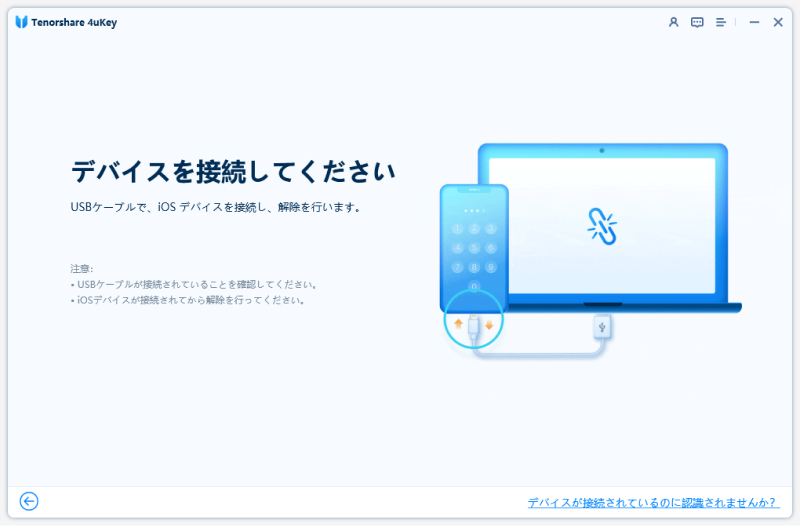
- 「Apple IDからサインアウト」を選択します。
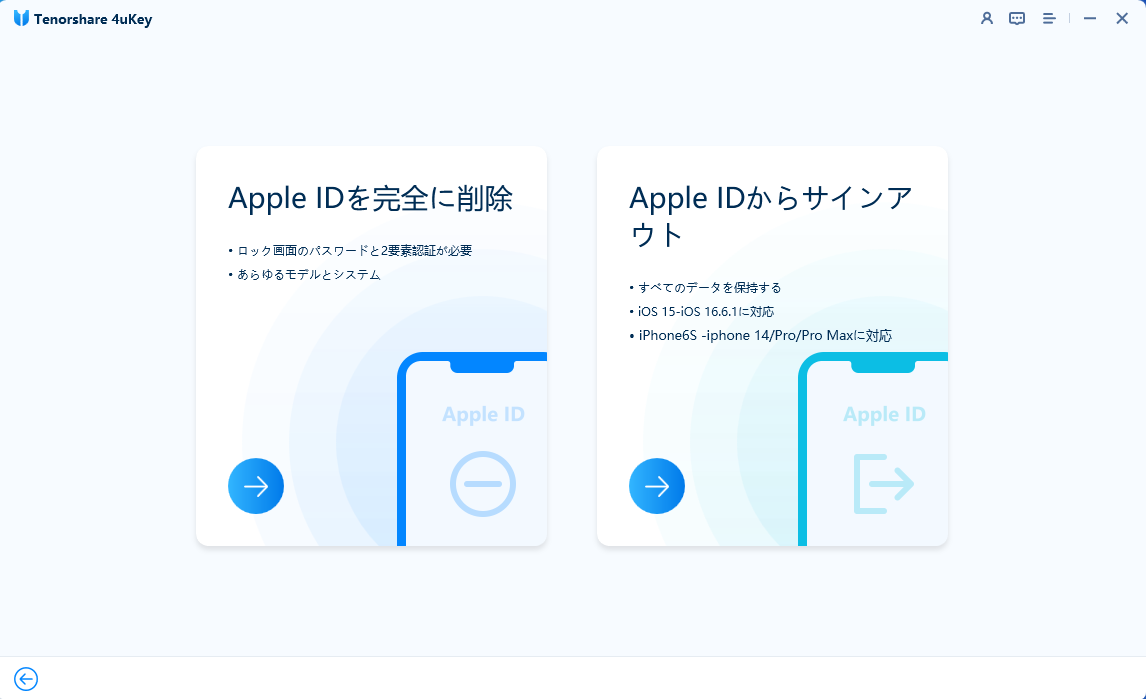
- 「削除開始」ボタンをクリックして、プロセスを開始します。

- 解除プロセスが開始される前に、脱獄する必要があります。「脱獄を開始」をクリックして、指示の通りで脱獄できます。

- 脱獄完了すると、「開始」をくりっくしてプロセスが完了するまで待ちます。この間、デバイスをコンピュータから切断しないようにしてください。

- プロセスが完了すると、Apple IDはデバイスからサインアウトされます。これで、新しいApple IDを設定するか、別のアカウントを使用することができます。

この方法を使用すると、パスワードを忘れてしまった場合でも、データを失うことなくApple IDをサインアウトすることができます。4uKeyは使いやすさと高い互換性を備えた強力なツールであり、Appleデバイスを安全かつ効果的に管理するための頼れる選択肢です。
関連動画
Part 5: よくある質問
以下は、複数のApple IDを使用する際によくある質問とその回答です。これらのQ&Aは、Apple IDの管理や利用に関する一般的な疑問を解消するための参考になります。
Q1. 複数のApple IDでアプリの購入履歴は共有される?
A1. 複数のApple IDでアプリの購入履歴は共有されません。それぞれのアカウントで別々に管理されます。したがって、あるApple IDで購入したアプリは、別のApple IDでは再購入が必要です。
Q2. 複数のApple IDでiCloudストレージは共有される?
A2. 複数のApple IDでiCloudストレージは共有されません。各アカウントが独自のiCloudストレージを持ち、それぞれで管理されます。そのため、あるApple IDのiCloudストレージのデータを別のApple IDにアクセスすることはできません。
Q3. 複数のApple IDでApple Payは使える?
A3. 複数のApple IDでApple Payを使用することは可能です。ただし、各アカウントでApple Payを別々に設定する必要があります。つまり、Apple Payに登録されているカード情報や支払い履歴も各アカウントごとに管理されます。
Q4. 同じ端末でいくつかのApple IDを作れる?
A4. 一つの端末で複数のApple IDを作成することは可能ですが、いくつかの制約があります。Appleは特に厳密な上限を設けていませんが、短期間に多数のApple IDを作成することには制限がかかる場合があります。また、頻繁にApple IDを変更すると、Appleのサービスを利用する際に問題が発生することもあります。
まとめ
複数のApple IDを同じ端末で利用することには、データの分離や異なるサービスの利用などのメリットがありますが、管理の複雑さやセキュリティリスクも伴います。適切に管理することで、これらの利点を最大限に活用できます。また、Tenorshare 4uKeyのようなツールを使用することで、パスワードを忘れた場合でもデータを失わずにApple IDをサインアウトすることが可能です。これらのポイントを押さえ、安心して複数のApple IDを利用しましょう。
- iPhone/iPadのロック画面からからパスコード/Touch ID/Face IDを簡単に解除
- スクリーンタイム・パスコード・Apple ID・MDMプロファイルを速やかに削除可能
- パスワードなしでiPhone・iPad・iPodからApple IDのロックを削除可能
- データを失わずにApple IDからサインアウト/Apple IDを削除可能
- パスワード/Apple ID/以前の所有者なしでiCloudアクティベーションロックを削除
- iOS 26/iPadOS 26やiPhone 17に対応
複数のApple IDを同じ端末で利用する方法とそのデメリット
最終更新日2025-11-25 / カテゴリApple ID

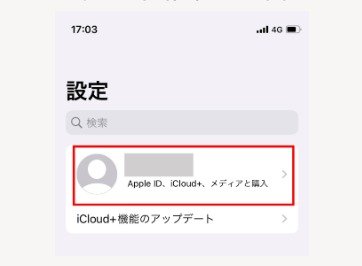
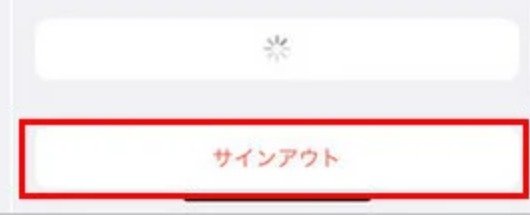
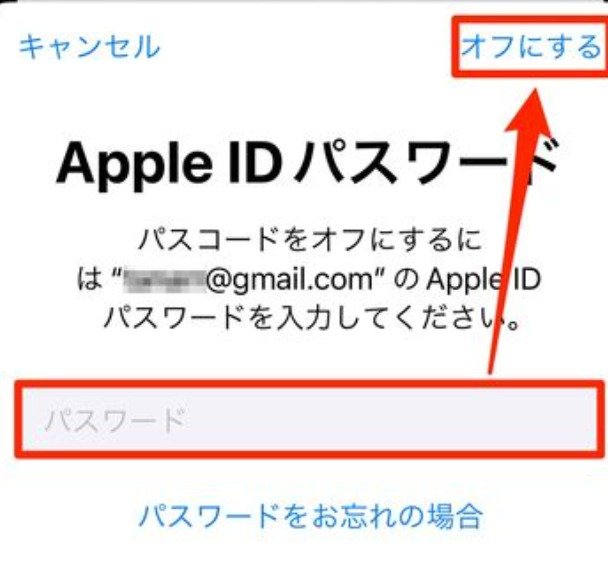
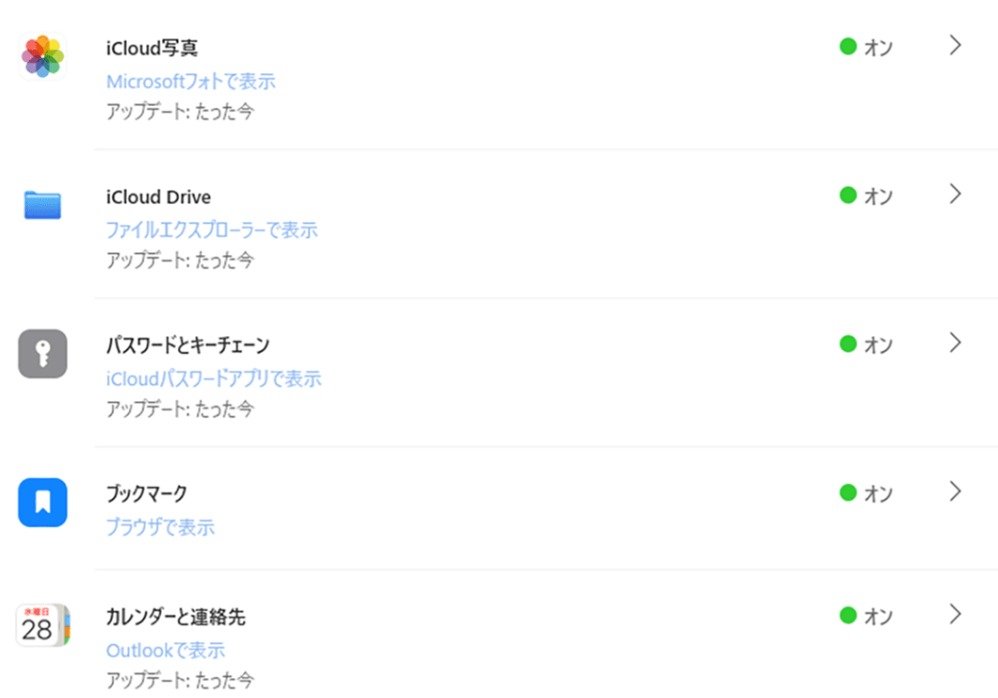







(1 票、平均: 1.0 out of 5 )
(クリックしてこの記事へコメント)